
So verwenden Sie Meitu, um mit der Aufnahme zu beginnen: 1. Laden Sie Meitu herunter und installieren Sie es, um mit der Aufnahme zu beginnen. 3. Berühren Sie das Beauty-Symbol auf dem Bildschirm, um die Beauty-Funktion zu aktivieren 5. Steuern Sie Blitz und Verschluss. 6. Passen Sie Filter und Verschönerungsoptionen an. 7. Speichern Sie das Foto einfach oder teilen Sie es.

Meitu Shooting ist eine mobile Kamera-App mit vielen Funktionen und Features, die Benutzern beim Aufnehmen hochwertiger Fotos helfen. Im Folgenden finden Sie eine Anleitung zur Verwendung von Meitu Start:
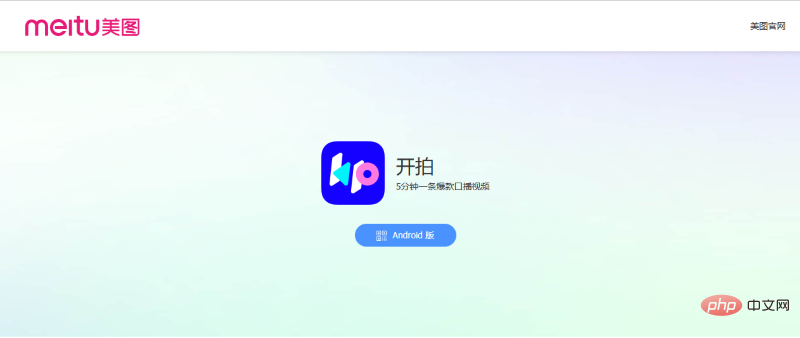
1. Laden Sie Meitu Start herunter und installieren Sie es
Sie können im App Store nach „Meitu Start“ suchen und dann die Anwendung herunterladen und installieren.
2. Beginnen Sie mit Meitu zu fotografieren
Nach dem Öffnen der App sehen Sie die Standardkameraansicht. Sie können die Standardeinstellungen verwenden oder auf die Schaltfläche „Funktionen“ klicken, um die Kameraeinstellungen anzupassen.
3. Verschönerungsfunktion
Eine der herausragendsten Funktionen von Meitu Photo Shooting ist die Verschönerungsfunktion. Tippen Sie einfach auf das Beauty-Symbol auf dem Bildschirm, um diese Funktion zu aktivieren. Mit den Schiebereglern können Sie auch Aufhellung, Mikrodermabrasion und Gesichtsformung anpassen.
4. Fotomodus
Meitu startet die Aufnahme und bietet Benutzern mehrere verschiedene Fotomodi, wie zum Beispiel: Panorama, großes Auge, Multifilter, professionelle Anpassung usw., die je nach Vorlieben ausgewählt werden können.
5. Blitz- und Verschlusssteuerung
Eine schnelle/langsame Verschlusssteuerung und eine Blitzsteuerung werden unterhalb der Anwendung bereitgestellt. Erzielen Sie die besten Ergebnisse, indem Sie die gewünschten Einstellungen auswählen.
6. Filter und Verschönerungsbearbeitung
Wenn Sie mit der Aufnahme von Bildern beginnen, stehen Ihnen mehrere Filter und Verschönerungsoptionen zur Verfügung. Sie können die Belichtung anpassen, Filtereffekte wechseln usw. Darüber hinaus ist es möglich, den von Ihnen aufgenommenen Fotos Text und Cartoons hinzuzufügen oder zu zeichnen.
7. Teilen und speichern
Nachdem Sie das Foto aufgenommen haben, können Sie es im Handyalbum speichern oder in sozialen Medien teilen und mit anderen Benutzern interagieren, um Feedback zu erhalten
Das obige ist der detaillierte Inhalt vonTutorial zum Einstieg in ein wunderschönes Fotoshooting. Für weitere Informationen folgen Sie bitte anderen verwandten Artikeln auf der PHP chinesischen Website!
 So registrieren Sie sich bei Matcha Exchange
So registrieren Sie sich bei Matcha Exchange
 Oracle-Datenbankwiederherstellungsmethode
Oracle-Datenbankwiederherstellungsmethode
 Was ist los mit meinem Mobiltelefon, das telefonieren, aber nicht im Internet surfen kann?
Was ist los mit meinem Mobiltelefon, das telefonieren, aber nicht im Internet surfen kann?
 Welche Software ist Dreamweaver?
Welche Software ist Dreamweaver?
 So überprüfen Sie die Computer-IP
So überprüfen Sie die Computer-IP
 So verwenden Sie Transactionscope
So verwenden Sie Transactionscope
 Was sind die MySQL-Update-Anweisungen?
Was sind die MySQL-Update-Anweisungen?
 So gleichen Sie Zahlen in regulären Ausdrücken ab
So gleichen Sie Zahlen in regulären Ausdrücken ab
 srt-Datei
srt-Datei




